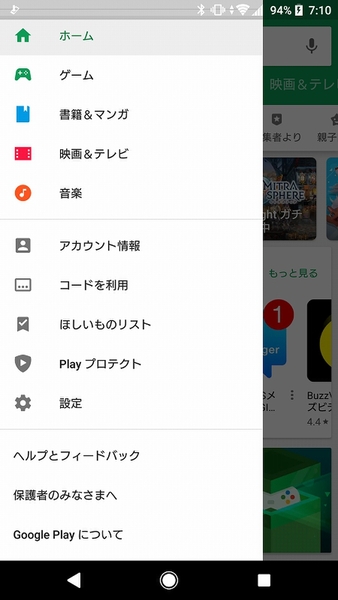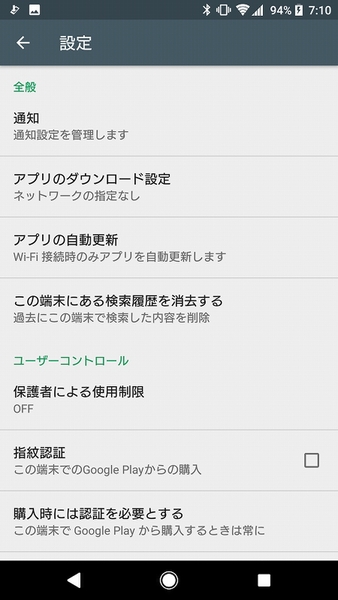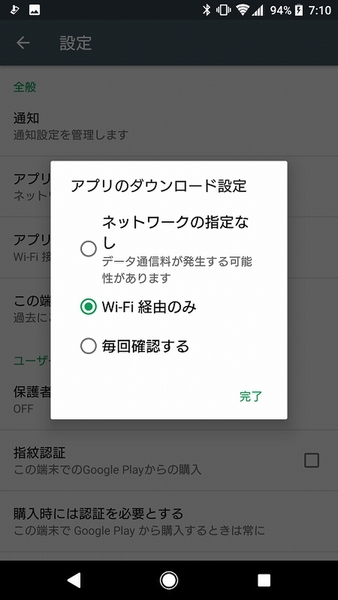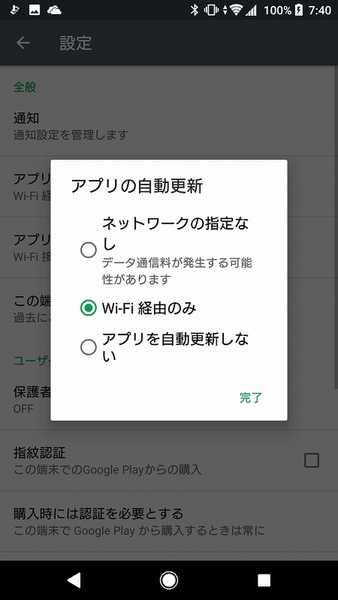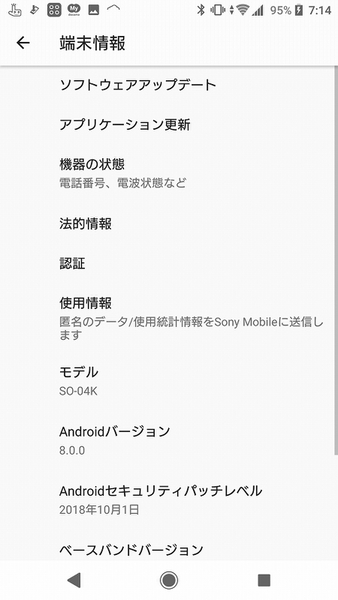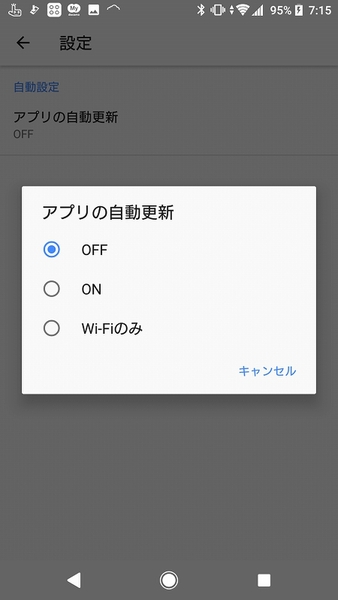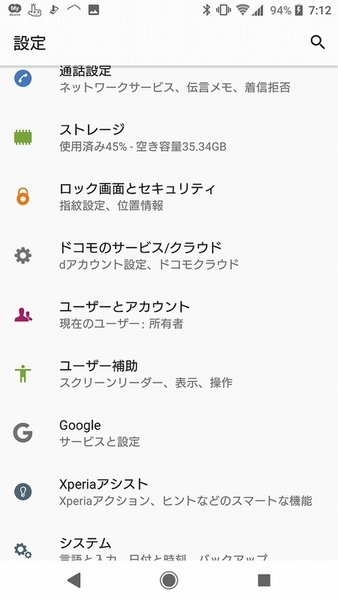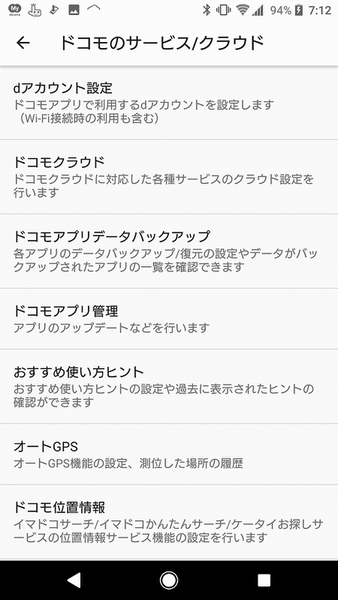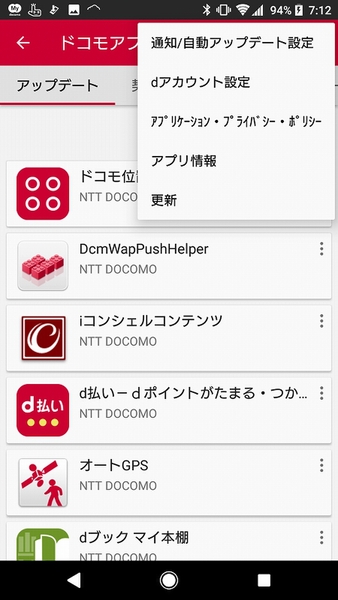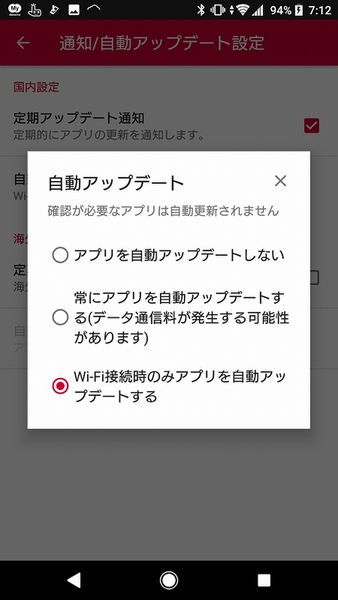いろいろなアプリをインストールして機能を増やし便利に使えるのがXperiaの魅力のひとつ。ですがアプリはこまめにバージョンアップしており、その管理は意外と大変。設定によっては、モバイルでのデータ通信を大量に消費してしまうこともあります。そこでアプリのアップデートに手間をかけず、かつモバイルデータを消費しないよう「Wi-Fi」のみ行うように設定しておきましょう。
ここでポイントとなるのが、Xperiaには3種類のアプリアップデートがあるということ。ひとつはPlayストアでのアップデートです。これはXperiaに搭載されているほとんどのアプリが対象となり、自分でPlayストアからインストールしたアプリも対象です。
まずはPlayストアを起動させて、左上のメニューから「設定」をタップします。
次に「アプリのダウンロード設定」をタップ。すると「ネットワークの設定なし」「Wi-Fi経由のみ」「毎回確認する」の3つから選べるので、「Wi-Fi経由のみ」を選びます。
さらに「アプリの自動更新」をタップすると、「ネットワークの設定なし」「Wi-Fi経由のみ」「アプリを自動更新しない」の3つから選べます。「Wi-Fi経由のみ」を選んでおくと、XperiaがWi-Fi接続になったとき自動で更新してくれるので手間がかからずラクチンです。
ただし、Wi-Fiの接続先がモバイル通信でのテザリングやモバイルルーターだった場合でもダウンロードが始まってしまいます。接続先がテザリングだったりモバイルルーターを使うケースが多い場合は「アプリを自動更新しない」にしておいたほうが、アップデートの手間はかかるものの安心です。
もうひとつのアプリのアップデートは、ソニーモバイルオリジナルのアプリです。このアプリのアップデート管理は設定から「システム」→「端末情報」→「アプリケーション更新」にアクセスして、左上のメニューから「設定」をタップします。
設定には「アプリの自動更新」しか項目がありませんので、それをタップします。ここでは「OFF」、「ON」、「Wi-Fiのみ」の3種類から選択可能。やはり「Wi-Fiのみ」にしておけば、Wi-Fi接続時に自動で更新されるので便利。ダウンロードを自分でコントロールしたいユーザーは「OFF」を選んでおきましょう。
もうひとつは通信キャリアのアプリのアップデートです。ドコモのXperiaの場合、設定アプリの「ドコモのサービス/クラウド」にアクセスして、「ドコモアプリ管理」をタップします。
「ドコモアプリ管理」の画面に切り替わったら、右上のメニューボタンから「通知/自動アップデート設定」をタップします。さらに「自動アップデート」を選ぶと「アプリを自動アップデートしない」「常にアプリを自動アップデートする」「Wi-Fi接続時のみアプリを自動アップデートする」の3つから選べます。
ほかの2種類と同じように、「Wi-Fi接続時のみアプリを自動アップデートする」にしておけばアップデートは自動になるので便利。アップデートを管理したい場合は「アプリを自動アップデートしない」を選んでおきましょう。
アプリのアップデートはセキュリティー対策など安全面の効果もあるので、できればWi-Fi時にアップデートするようにしておけば安心ですよ。
※Xperia XZ2 Premium SO-04K/Android 8.0.0で検証しました。

この連載の記事
-
第201回
デジタル
Android 10のイースターエッグ「ピクロス」をXperiaでプレイ! -
第200回
デジタル
流れている音楽をXperiaに聴かせて検索する方法 -
第199回
デジタル
Xperiaの「Game enhancer」でアプリ画面を録画する方法 -
第198回
デジタル
スマホをPCのウェブカメラとしてSkypeやZoomでのビデオ会議に使う -
第197回
デジタル
スマホのホーム画面からワンタップで目的のウェブサイトを開く -
第196回
デジタル
睡眠前にスマホで聞いている音楽を自動で消す -
第195回
デジタル
スマホのフォントの種類とサイズを変更して印象をガラリと変える -
第194回
デジタル
アラームからGoogleアシスタントと連携して天気やニュースを流す -
第193回
デジタル
Xperiaのサイドセンスをアイコンから起動しよう! -
第192回
デジタル
スマホのシャッターを押さずに自動でセルフィーの撮影をする! -
第191回
デジタル
フォルダーを作成してスマホのホーム画面をスッキリさせる - この連載の一覧へ